談起Start Menu我想很多人都不會感到陌生,它是一款能把桌麵圖標收集在一個文件夾的軟件。它雖然好用,但是不少用戶卻不會使用它,為此小編趕緊整理了Windows8係統Start Menu的使用教程,不會使用的朋友趕緊來看看windows8係統Start Menu怎麼用!
如何找到Start Menu?
1、這是Windows8自帶的一款軟件,進入Windows8係統後,這款軟件就在任務欄上,形似房子,如圖:
![]()
Start Menu如何使用?
1、點擊一下圖標,會彈出窗體,那上麵一個個小格子就是用來排列軟件的。
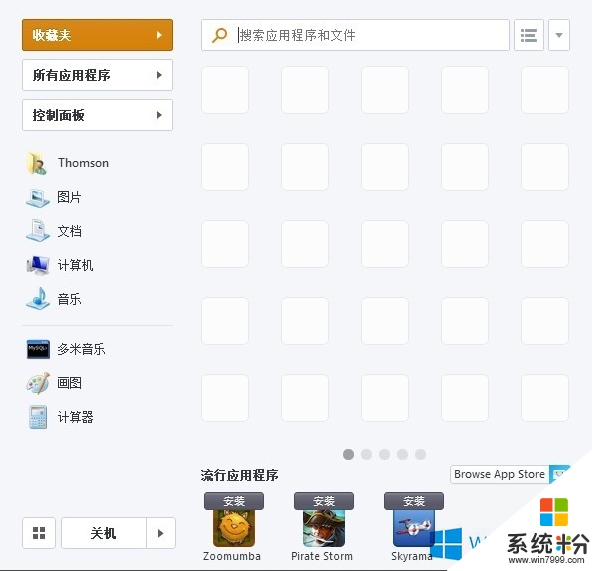
2、Windows8提供了三種方式,添加軟件,一是搜索,在輸入框中輸入軟件名稱,找到軟件,將後麵的小星星點擊一下(顏色變黃),切換到“收藏夾”就看到了,如圖:
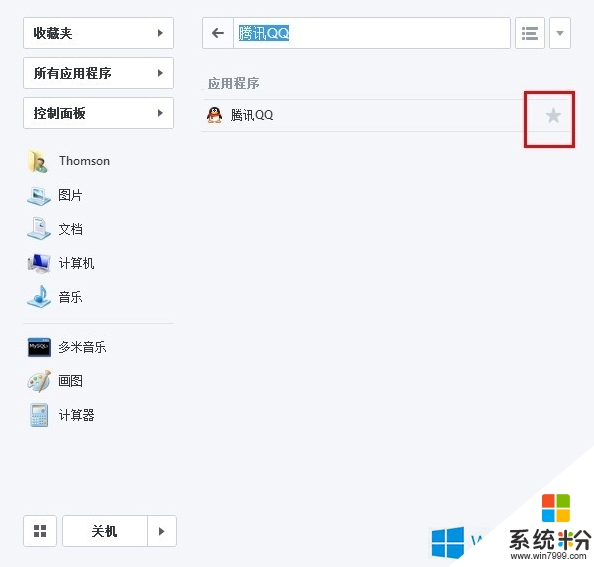
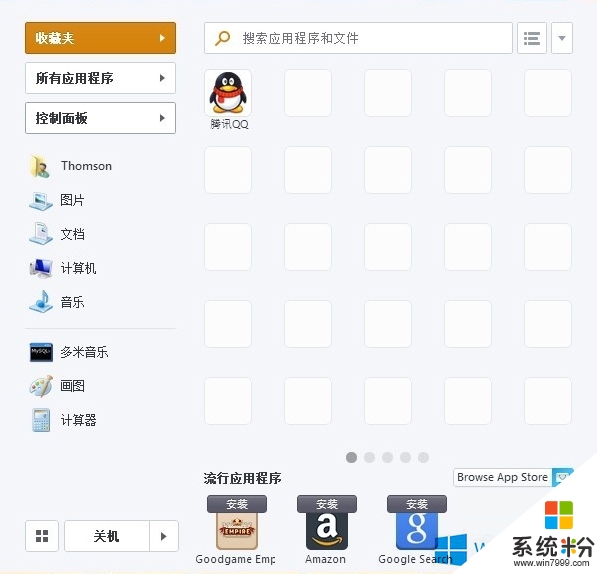
3、第二種方法就是通過“Start Menu”上的“所有應用程序”或者“控製麵板”查找,想添加誰,就直接點擊小星星。
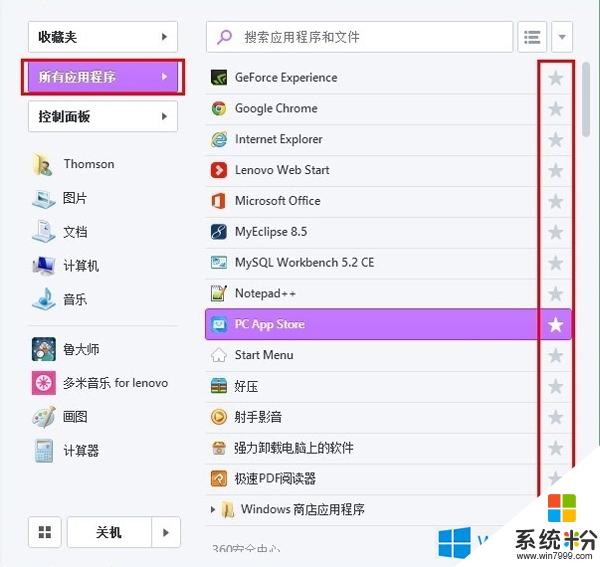
4、第三種方法就是通過“Start Menu”上的“控製麵板”查找,想添加誰,就直接點擊小星星。
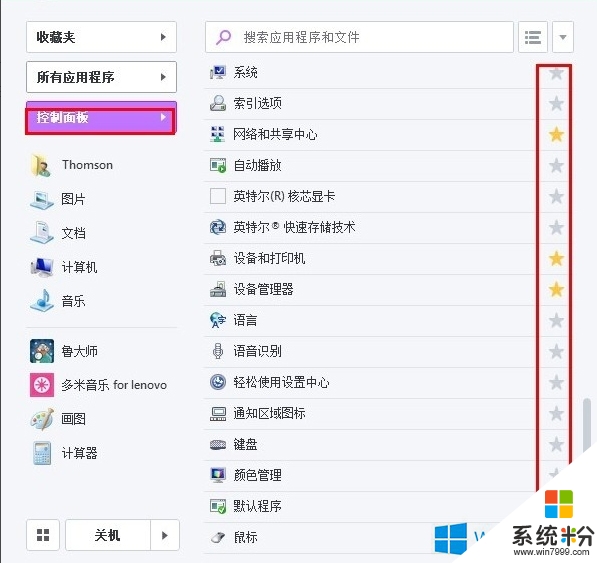
5、通過以上方法可以將桌麵或者任務欄上不經常使用的圖標放進來,要是想要使用了直接在裏麵點擊圖標開啟即可,還能節省了不少空間。效果圖:
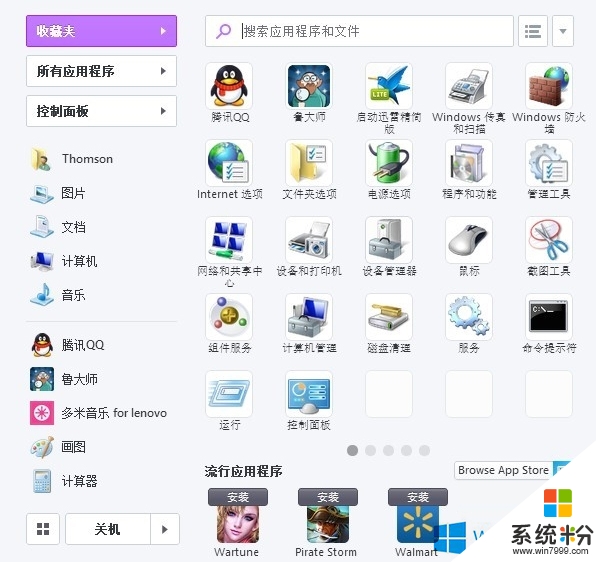
上述就是【windows8係統Start Menu怎麼用】的全部步驟了,還有其他的電腦操作的疑問,或者是新的電腦係統下載後使用的故障需要修複,都歡迎上係統粉查看解決的方法。